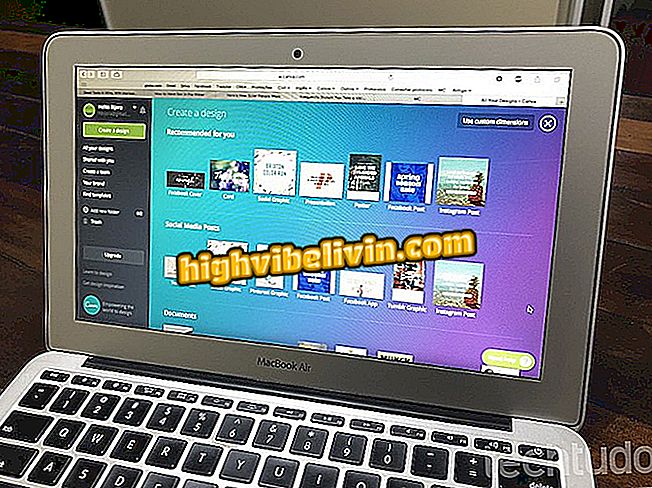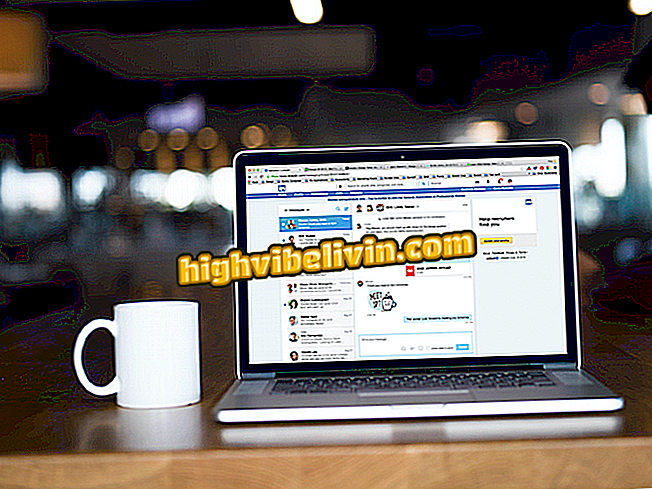Kuidas kasutada pendrive'i Android TV seadmes
Üks meediakeskuste eelis Android TV-ga on USB-mälupulk. Niikaua kui seadmes on USB-porti, saate mälu välise plaadi abil laiendada. Lisaks meedia salvestamise ruumi suurendamisele on lisavarustus failide ülekandmiseks arvutist või mobiilist telerisse.
Selle funktsiooni kasutamiseks peate välkmälu eelnevalt vormindama, et see ühilduks Google'i süsteemiga. Vaadake juhendit, kuidas seadistada USB-mälupulk Android TV-s kasutamiseks.
Tutvuge viie parima Android-teleriga, et telerit Smartiks muuta

Ühendage USB-mälupulk seadme USB-porti, kus töötab Android TV
1. samm. Ühendage USB-mälupulk oma Android TV-seadme USB-porti. Lisaks Sony ja Philipsi teleritele, mida mõlemad müüakse Brasiilias, pakub Xiaomi Hiina meediakeskus MiBox ka USB-mälupulka USB-mälupulgale;
2. samm. Juurdepääs Android TV seadetele;

Leidke käigukasti ikoon
3. samm. Liikuge valikule „Salvesta ja lähtesta”;

Minge Android TV salvestusvalikutesse
Samm 4. Valige külgmenüüs pöidla draiv;

Rohkem valikute avamiseks klõpsake pendrive
5. etapp. Valige suvand "Format as device storage" ja kinnitage oma valik järgmisel ekraanil. Siis vormindab Android TV pendrive ja kustutab kogu selle sisu.

Vormindage pendrive Android TV-s kasutamiseks
Tõrkeotsing
Mõnel juhul ei pruugi Android TV pendrive ära tunda, seadme peitmine vormindamise ekraanilt ja selle kasutamise takistamine. Sellistel juhtudel tuleb probleemi lahendamiseks teha tehasest lähtestamine. Selleks valige menüüst "Salvesta ja lähtesta" valik "Lähtesta algne konfiguratsioon".

Lähtestage Android-teleri algsed seaded
Kuidas lugeda pendrive faile
Android TV-l ei ole kohalikku failihaldurit, mistõttu on võimalik kasutada ainult pendrive'i salvestatud objekte rakenduste abil. Videote esitamiseks saavad sellised rakendused nagu MX Player automaatselt taasesitatavad failid ära tunda.

Pendrive'i salvestatud videote lugemiseks kasutage selliseid rakendusi nagu MX Player
Smart TV või Chromecast? Vaadake võrdlevat ja uurige, milline neist on väärt